Essa caixa de diálogo permite determinar como o 3ds Max deve criar e usar versões proxy de bitmaps incorporados em materiais. Também permite ativar e desativar a paginação do bitmap.
Em primeiro lugar, os proxies destinam-se a uso nas viewports ao criar e editar cenas para reduzir a quantidade de memória necessária pelas texturas de bitmap, mas também é possível usá-los no período de renderização.
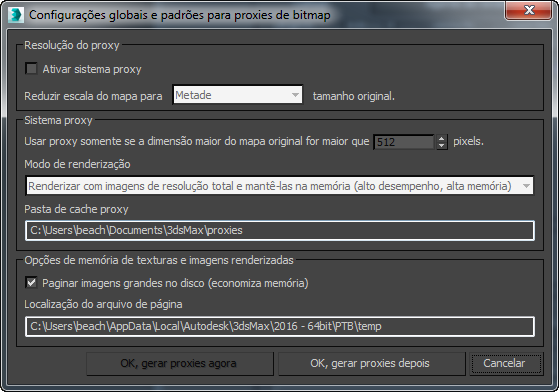
Grupo Resolução proxy
A etiqueta e função da primeira caixa de seleção na caixa de diálogo depende se você a invocou com o comando Configuração/Configurações globais ou Definir resolução proxy:
- Ativar sistema proxy Alterna o uso do sistema proxy. Quando essa opção está desativada, o 3ds Max usa apenas os mapas de resolução completa originais. Disponível somente na versão Global da caixa de diálogo.
- Usar configurações globais Quando essa opção está ativada, o sistema de proxy aplica as mesmas configurações a todos os bitmaps sujeitos à substituição de proxy, conforme definido pela versão Global da caixa de diálogo. Quando desativado, use a configuração Reduzir escala do mapa... (consulte em seguida) para especificar a resolução somente para bitmaps realçados antes de invocar Definir resolução proxy. Disponível somente na versão Por bitmap da caixa de diálogo.
- Reduzir escala do mapa para [...] o tamanho original.
- Use a lista suspensa para selecionar a fração na qual o sistema proxy reduz o(s) bitmap(s): Total (sem redução), Metade, Terceiro, Quarto ou Oitavo. Quanto maior for a redução, maior é a poupança de memória e a velocidade, especialmente em uma cena com muitos mapas, mas menos reconhecido é o mapa.
Grupo Sistema proxy
Estas configurações estão disponíveis somente ao abrir a caixa de diálogo usando os comandos Configuração ou Configurações globais citados na parte superior deste tópico.
- Use proxy somente se a maior dimensão do mapa original for superior a [...] pixels.
- Permite-lhe indicar que os bitmaps inferiores ao tamanho que você especificou não devem ser reduzidos. Reduzir a escala de mapas mais pequenos não é particularmente eficaz ou útil.
Para garantir que o sistema cria proxies para todos os bitmaps, defina este valor como 0.
- Modo de renderização
- Permite-lhe determinar o uso de proxies no período de renderização. As opções, disponíveis da lista suspensa, são auto descritivas:
- Renderizar com proxies (alto desempenho, memória baixa)
- Renderizar com imagens de resolução completa e mantê-las na memória (alto desempenho, memória elevada)
- Renderizar com imagens de resolução completa e liberá-las da memória (baixo desempenho, memória baixa)
- Pasta de cache proxy
- Esse campo somente leitura exibe o caminho no qual o 3ds Max armazena os arquivos de bitmap proxy. Para alterá-lo, acesse Configurar caminhos de usuário
 E/S de arquivo e edite a entrada BitmapProxies.
E/S de arquivo e edite a entrada BitmapProxies.
Grupo Opções de memória das texturas e imagens renderizadas
- Paginar imagens grandes no disco (economiza memória)
- Quando essa opção está ativada, o 3ds Max usa um arquivo de paginação no disco quando gerencia grandes texturas de bitmap ou grandes renderizações. Isto pode economizar memória, à custa do tempo de desempenho. Padrão=ativado.
- Localização do arquivo de paginação
- Este campo exibe o nome do caminho da pasta onde o arquivo de paginação é salvo.
Para alterar a localização do arquivo de paginação, use o comando Configurar caminhos do sistema.
- OK, Gerar proxies agora
- Gera bitmaps de proxy conforme especificado pelas configurações da caixa de diálogo e fecha-a.
- OK, Gerar proxies mais tarde
- Salva as configurações da caixa de diálogo e fecha-a, mas não gera bitmaps de proxy. É possível gerar os proxies manualmente usando o comando Gerar proxies selecionados/antigos na caixa de diálogo Rastreamento de recursos.
- Cancelar
- Fecha a caixa de diálogo sem salvar as configurações alteradas.